在日常办公中,我们常常会遇到需要对word文档中的多张图片进行批量旋转的情况。掌握这个技巧可以大大提高工作效率,节省时间和精力。下面就为大家详细介绍word图片批量旋转的操作指南。
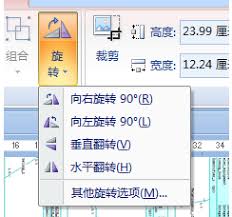
选中多张图片
首先,打开包含多张需要旋转图片的word文档。按住ctrl键,依次点击要旋转的图片,确保所有目标图片都被选中。你也可以通过鼠标拖动的方式,在文档中框选多张图片。
进入图片格式选项卡
选中图片后,在word菜单栏中会出现“图片格式”选项卡。点击该选项卡,进入图片编辑的相关功能区域。
找到旋转按钮
在“图片格式”选项卡中,仔细寻找“排列”组。在这个组中,你会看到一个“旋转”按钮。点击“旋转”按钮,会弹出一系列旋转选项,如向左旋转90度、向右旋转90度、水平翻转、垂直翻转等。
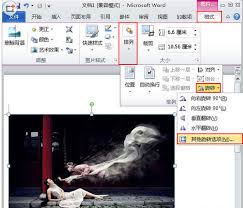
选择批量旋转方式
如果你需要对图片进行特定角度的旋转,可以选择“其他旋转选项”。在弹出的“布局”对话框中,切换到“大小”选项卡。在这里,你可以在“旋转”输入框中输入具体的旋转角度数值,然后点击“确定”按钮,所有选中的图片将同时按照指定角度进行旋转。
快速微调旋转效果
如果觉得旋转角度不太精准,还可以使用键盘上的方向键。每按一次方向键,图片会以较小的角度进行微调旋转,帮助你实现更精确的图片方向调整。
通过以上简单的操作步骤,就能轻松地在word中对多张图片进行批量旋转啦。无论是调整图片的展示方向,还是使其符合文档的整体布局需求,都能快速完成。掌握这个技巧后,处理包含大量图片的word文档将变得更加得心应手,让你的办公效率大幅提升。赶紧动手试试吧!

在日常办公中,我们常常需要在excel和word之间进行文件格式的转换,尤其是当需要将excel中的表格内容以更美观、更便于编辑的形式呈现在word文档中时。掌握excel转化成word格式并保持表格样式的方法,能大大提高工作效率。下面就为大家分享一些转换秘诀
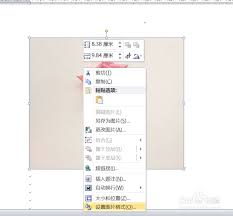
在使用word处理文档时,合理调整图片的对比度能让文档更加美观和专业。那么,word对比度究竟在哪里调呢?图片对比度调整位置又在哪里找呢?别着急,下面就为你详细介绍。一、word中普通对比度调整方法当你选中需要调整对比度的文字或段落时,在word的“开始”选项
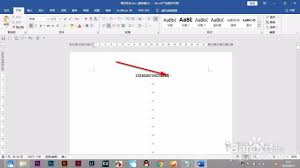
在使用word进行文档编辑时,掌握换行符的正确写法和输入技巧十分重要。换行符的作用换行符能让文本在合适的位置另起一行,使文档排版更加整齐美观,逻辑更清晰。比如在撰写诗歌、散文、列表等内容时,合理运用换行符能提升文档的质量。手动换行符的输入方法1.快捷键方式:将
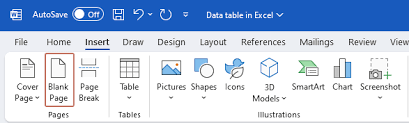
在使用word进行文档编辑时,有时我们需要添加空白页。别担心,这其实一点也不难,下面就来教你几种快速添加空白页的方法。方法一:快捷键法这是最简单直接的方式。将光标定位到你想要插入空白页的位置,然后按下“ctrl”键和“enter”键,瞬间就能插入一个空白页啦。
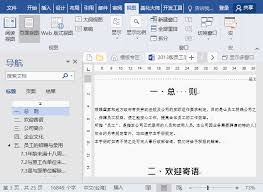
在使用word进行文档编辑时,导航窗格能极大地提高我们查找和定位内容的效率。那么,word导航窗格怎么调出来呢?下面为大家详细介绍。一、不同版本word调出导航窗格的方法(一)word2019打开word文档后,点击“视图”选项卡,在“显示”组中,勾选“导航窗
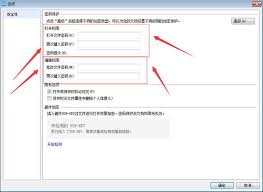
在当今数字化时代,我们的电脑中常常保存着各种重要的word文档,如工作文件、个人隐私资料等。为了防止这些文档被他人未经授权访问,给word文档加密就显得尤为重要。下面就为大家介绍几种常见的给word文档加密的方法。使用word自带加密功能打开需要加密的word
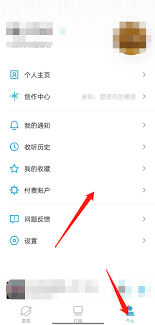
时间:2025/06/13
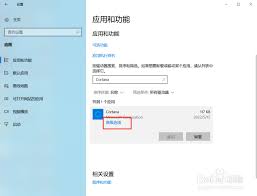
时间:2025/06/13
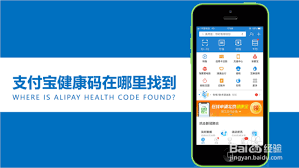
时间:2025/06/13

时间:2025/06/11

时间:2025/06/10
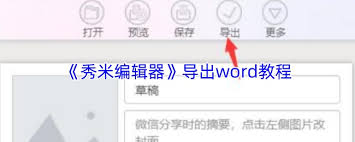
时间:2025/06/09

时间:2025/06/09
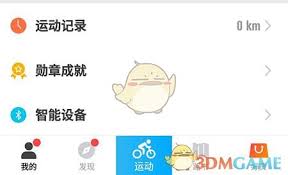
时间:2025/06/09

时间:2025/06/09
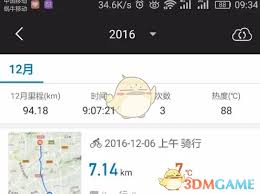
时间:2025/06/09